Когато изберете текст с мишката, се появява минилентата с инструменти, както е показано по-долу. Има опции за промяна на шрифтове, подравняване, цвят на текста, отстъпи и водещи символи.
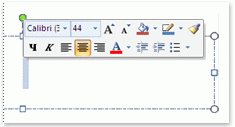
Забележка: Не можете да персонализирате кои опции да се показват на минилентата с инструменти.
За да използвате минилентата с инструменти, изберете текста, който искате да форматирате, след което щракнете върху опция в минилентата с инструменти. Ако преместите мишката някъде другаде, минилентата с инструменти изчезва, така че да не пречи на работата ви.
Ако изобщо не искате да виждате минилентата с инструменти, можете да я изключите, както е обяснено по-долу.
Изключване на минилентата с инструменти
-
Във вашето приложение щракнете върху Опции за> на файл > Общи.
-
Под Опции за потребителския интерфейс изчистете отметката от квадратчето Показвай минилентата с инструменти при избор .
-
Щракнете върху OK.










